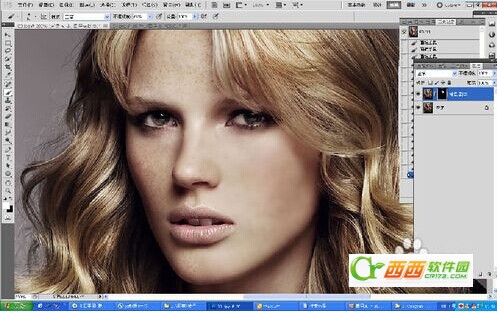萬盛學電腦網 >> 圖文處理 >> Photoshop教程 >> ps入門教程 >> PhotoShop制作用筆寫字(手寫字)GIF動畫效果教程
PhotoShop制作用筆寫字(手寫字)GIF動畫效果教程
國際慣例,先上效果圖!
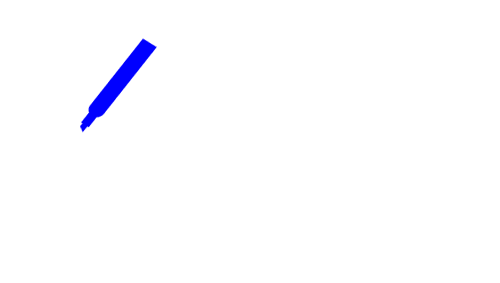
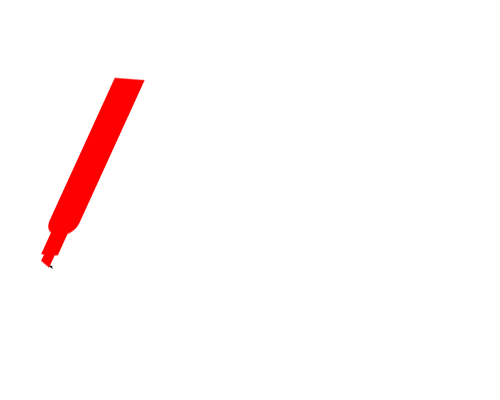
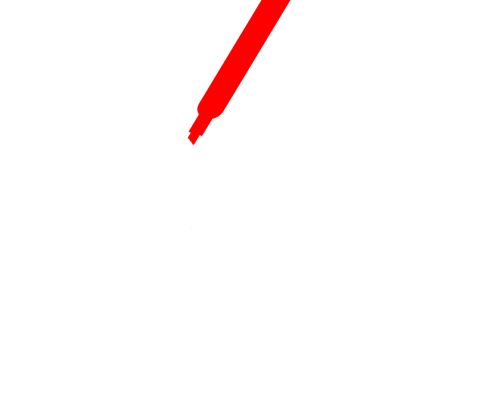
其實此教程如果熟悉蒙版工具的同學,用蒙版來做,我想會輕松好多!
為了照顧跟我一樣菜的菜鳥們,此教程就用比較簡單的傻瓜式方法吧!!
1、ctrl+N新建圖層打上你喜歡的字
下面以“人”字為例。
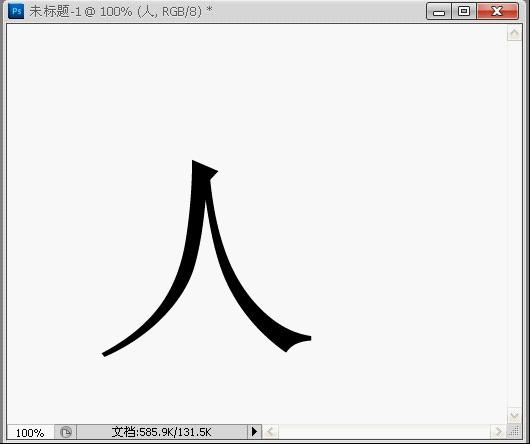
相關教程:
PhotoShop制作飛機拉出白煙GIF動畫效果教程
PS沏杯香茶給好友的GIF動畫詳細教程
PS制作晃動的水珠GIF動態效果教程
2、在文字圖層處擊右鍵“刪格化文字”
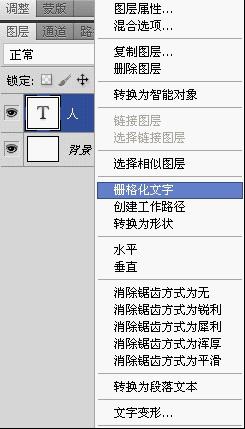
3、ctrl+J復制3層
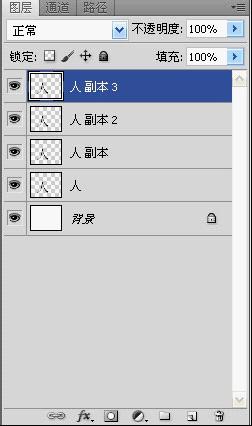
4、點擊“窗口”———“動畫”調出動畫欄。
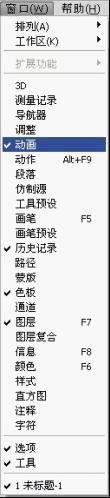
5、來到圖層處把副本以上的“眼睛”關閉。
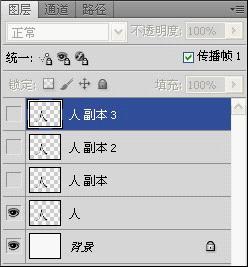
6、來到“圖層”處點擊紅色框框新建一個圖層
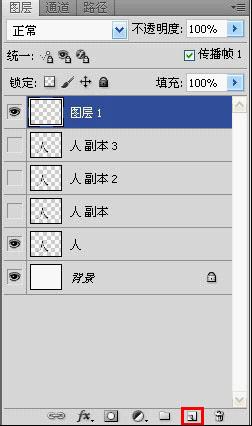
7、選擇“自定形狀工具”
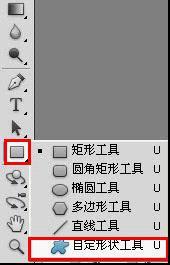
8、選擇一支筆
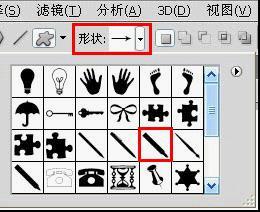
9、拉出一支筆(前景顏色便是筆的顏色)
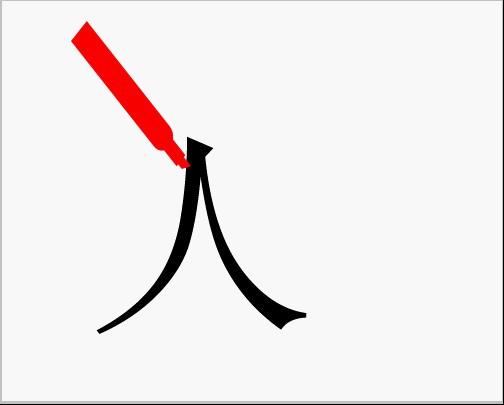
10、ctrl+T調整“筆”的角度
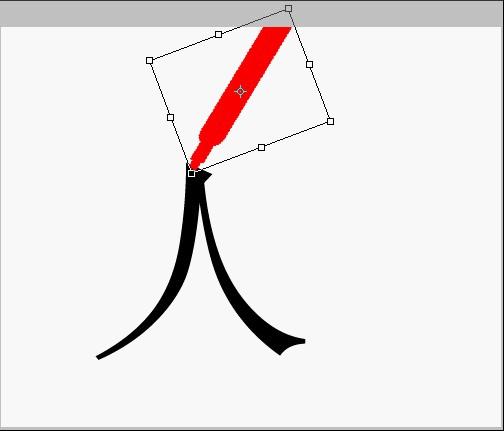
11、點擊文字圖層
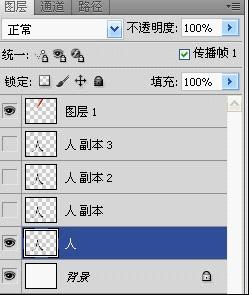
12、用橡皮擦擦去所有文字
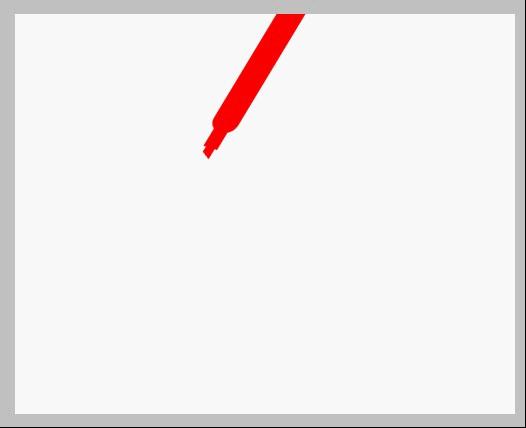
13、復制一幀

14、去掉文字圖層的“眼睛”點亮副本圖層的“眼睛”
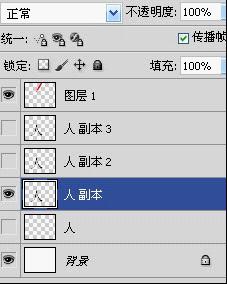
15、點擊“圖層1”
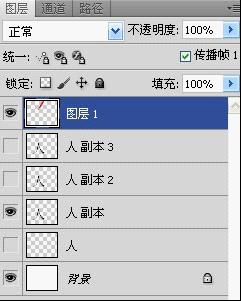
16、把“畫筆”拉到你想寫的第一個字的第一筆最後一個動作
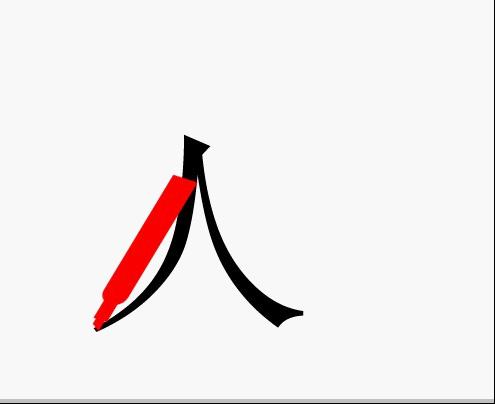
17、點擊“副本”圖層
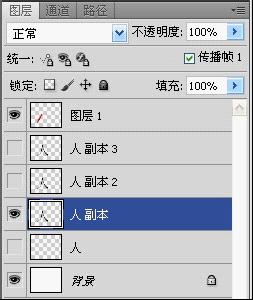
18、擦掉未寫到的部分
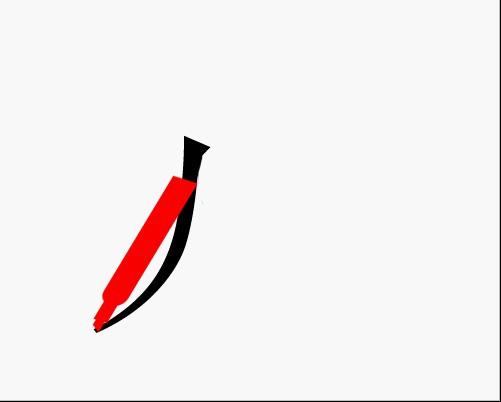
19、復制一幀

20、去掉“副本”的眼睛,點亮“副本2”的眼睛
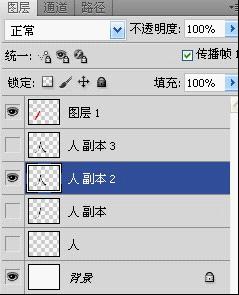
21、點擊“圖層1”
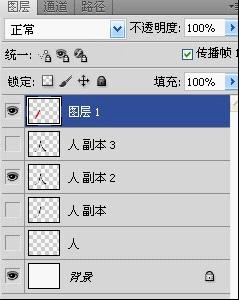
22、把“畫筆”移到第二畫的開始處
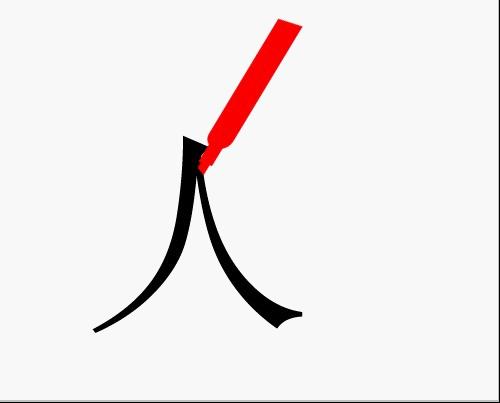
23、點擊“副本2”
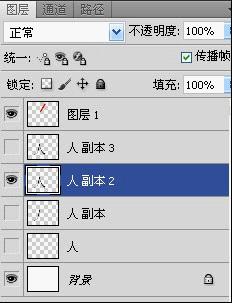
24、擦掉未寫到的地方
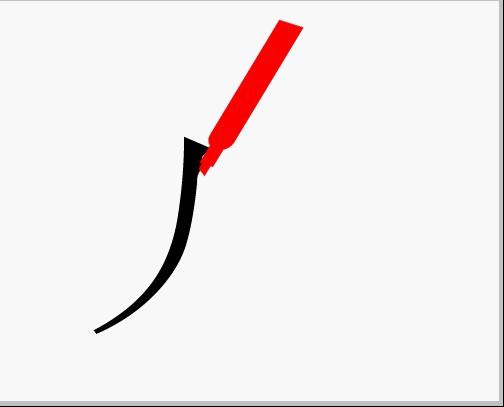
25、復制一幀

26、去掉“副本2”的眼睛,點亮“副本3”的眼睛
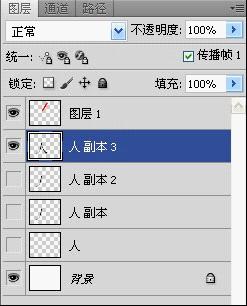
27、點擊畫筆
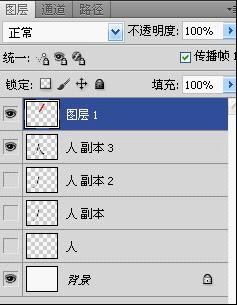
28、把“畫筆”移到你所寫的字第二畫的最後一個動作
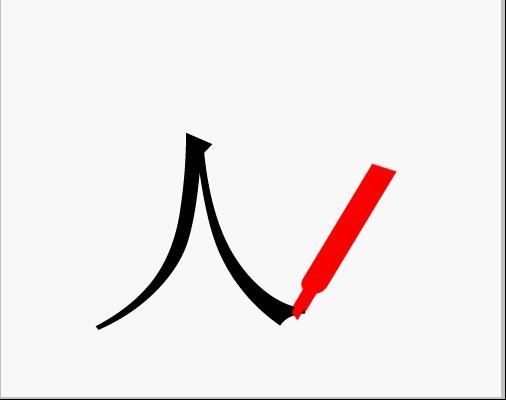
29、保存動畫
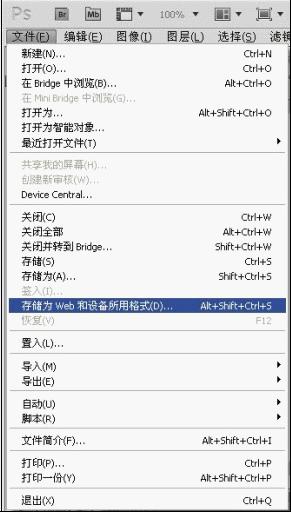
之前有同學問到,有拐彎的字怎麼做?其實拐彎的字,可以在拐彎處多做一幀,讓筆在拐彎的地方停留一下就可以了!
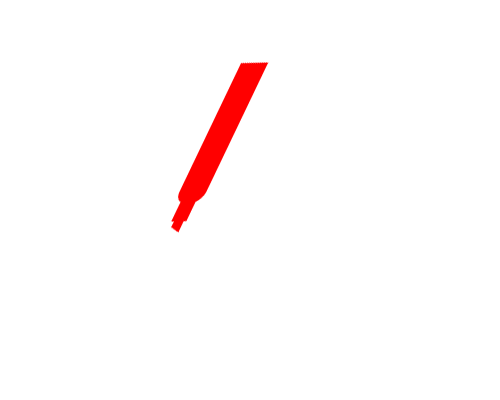
相關教程:
PhotoShop制作飛機拉出白煙GIF動畫效果教程
PS沏杯香茶給好友的GIF動畫詳細教程
PS制作晃動的水珠GIF動態效果教程